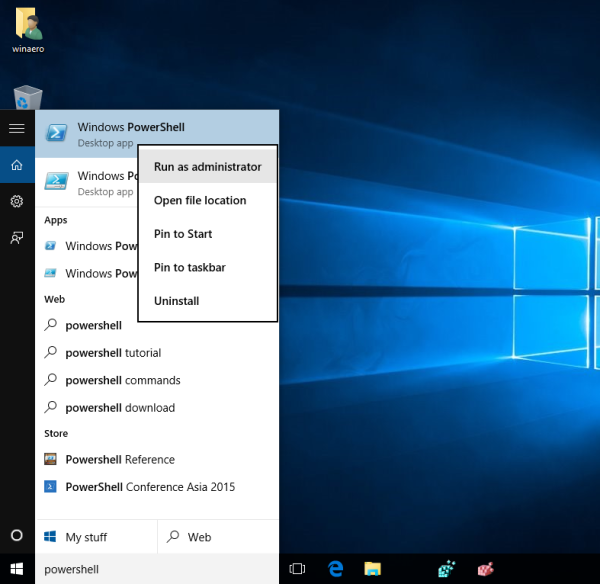In Windows 10 is het mogelijk om standaard apps opnieuw te installeren met een Powershell-opdracht. Nadat u enkele van de standaardapps heeft verwijderd, wilt u ze misschien later terughalen. In dit artikel zullen we zien hoe dit kan worden gedaan.
Om standaard Windows 10-apps opnieuw te installeren , doe het volgende:
- Open het menu Start (druk op de Win-toets op het toetsenbord) en typ Powershell. Als het in de zoekresultaten verschijnt, klik er dan met de rechtermuisknop op en kies 'Als administrator uitvoeren'. Of u kunt ook op Ctrl + Shift + Enter drukken om het als beheerder te openen.Het openen van PowerShell als beheerder is belangrijk, anders zullen de opdrachten die u uitvoert mislukken .
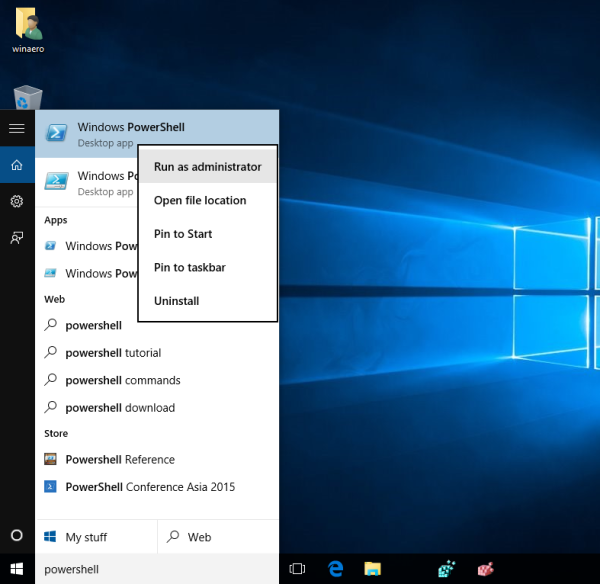
- Typ de volgende opdracht om de standaard Windows 10-apps opnieuw te installeren:
Get-AppxPackage -AllUsers | Foreach {Add-AppxPackage -DisableDevelopmentMode -Register '$ ($ _. InstallLocation) AppXManifest.xml'} - Nu, start Windows 10 opnieuw op .
- Verwijder alle apps die zijn gebundeld met Windows 10, maar bewaar de Windows Store
- Hoe u een specifieke gebundelde app afzonderlijk in Windows 10 kunt verwijderen
- Alle gebundelde apps verwijderen in Windows 10
De volgende artikelen zijn wellicht interessant voor u:
Dat is het!